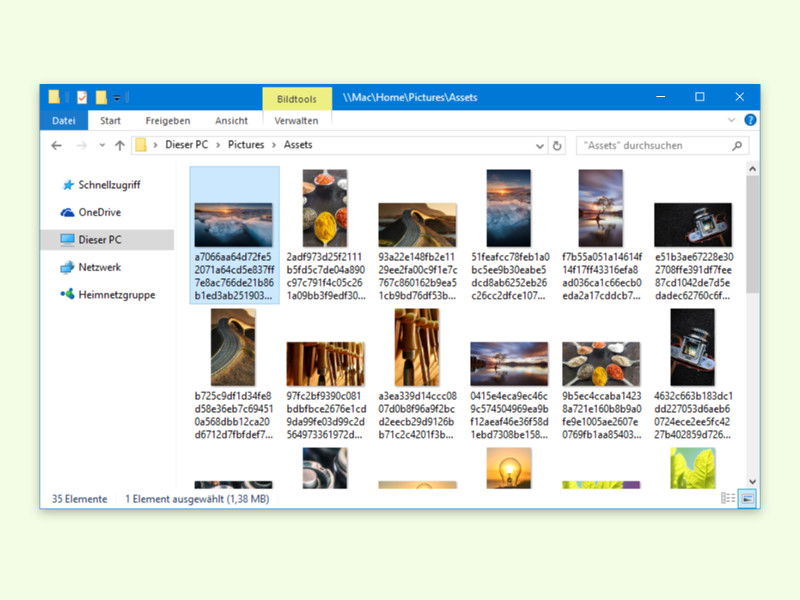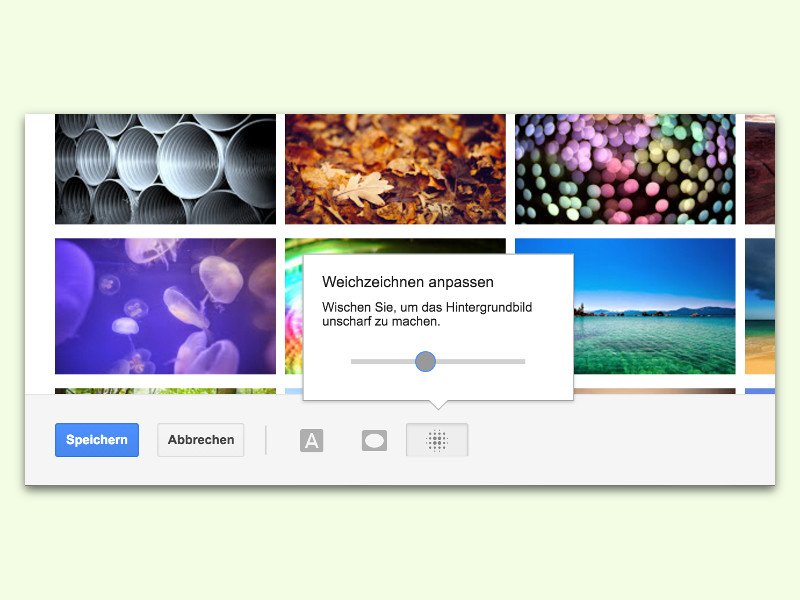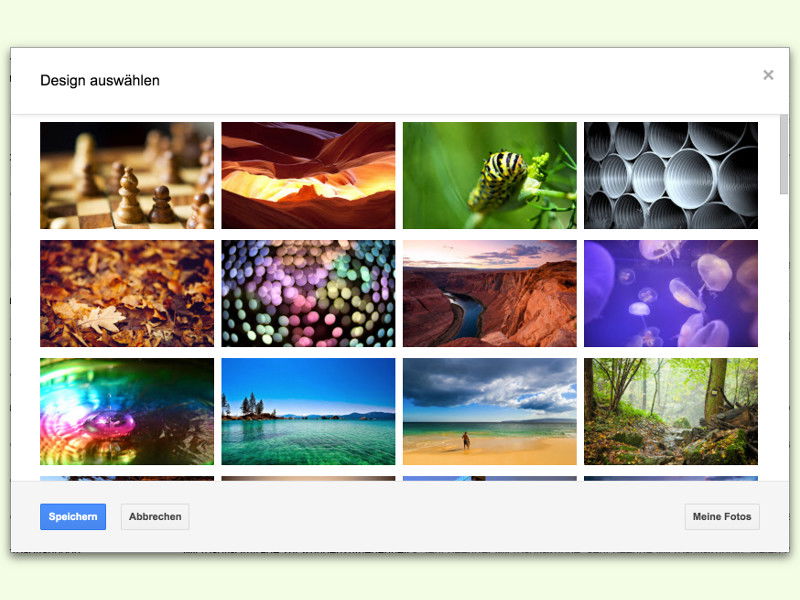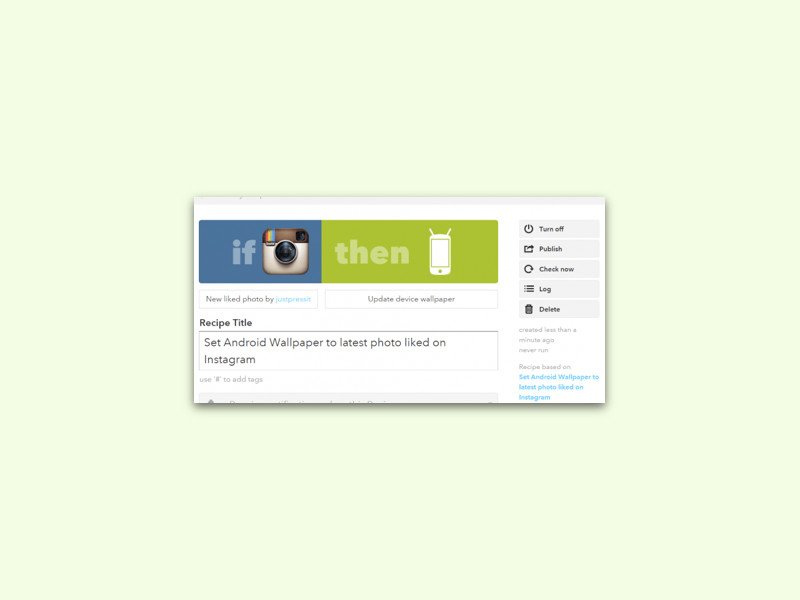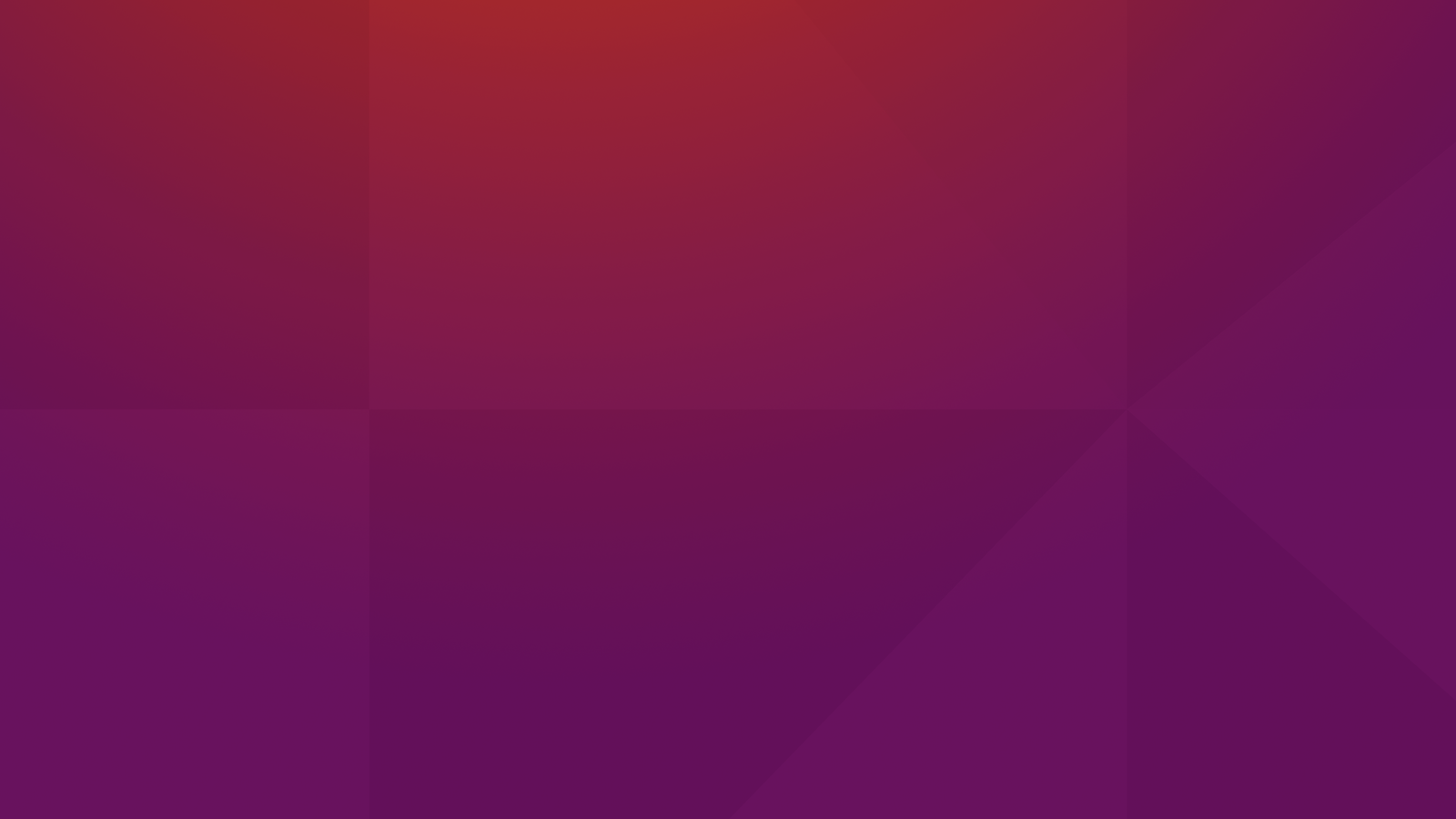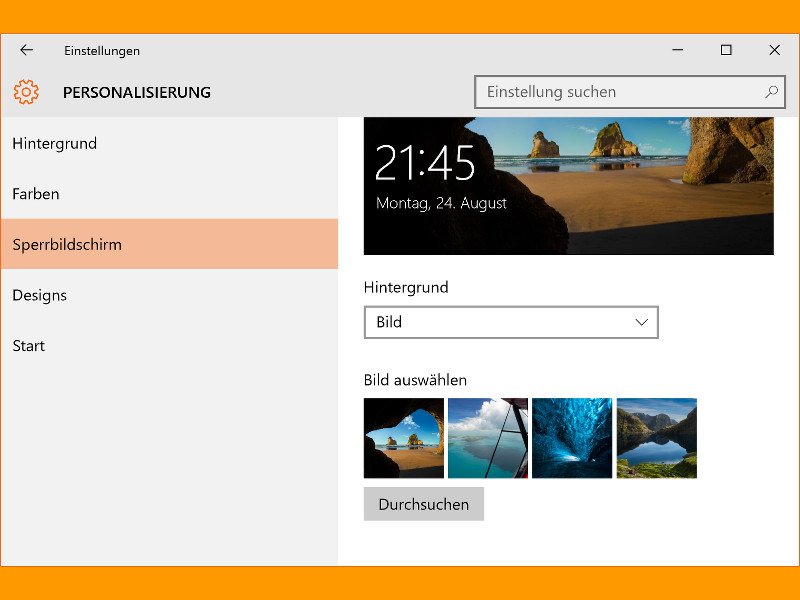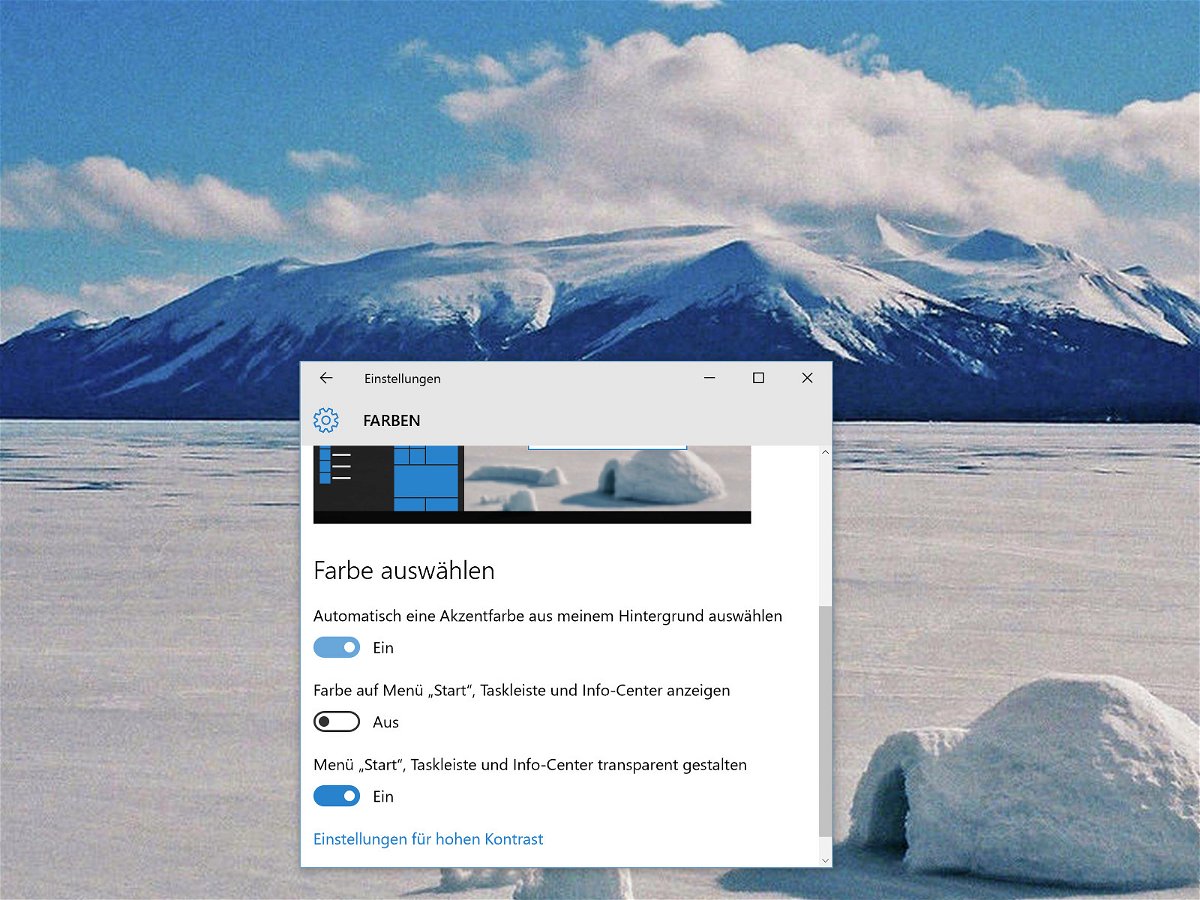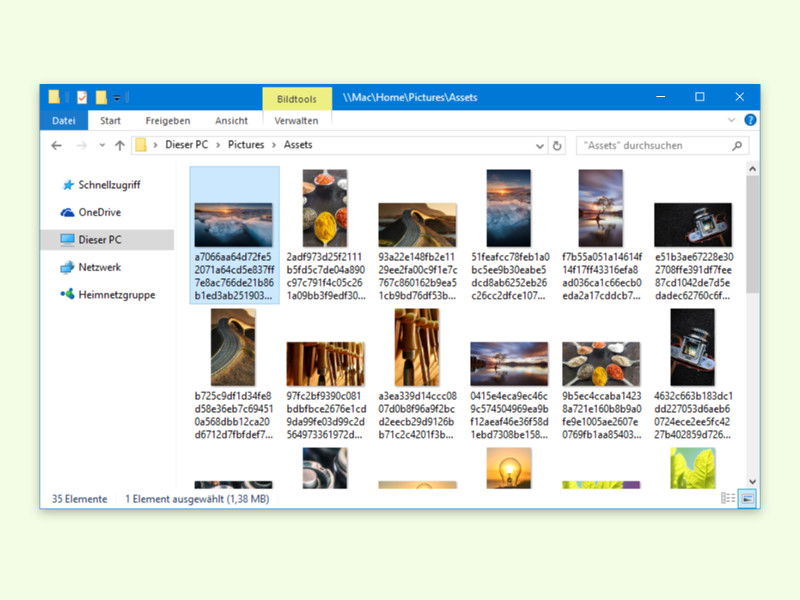
14.06.2016 | Windows
Im Spotlight vor der Anmeldung präsentieren Computer mit Windows 10 täglich neue Fotos mit großartigen Ansichten. Viele würden diese tollen Bilder auch gern als Hintergrund für den Desktop einsetzen. Und genau das ist auch möglich, und zwar ganz ohne Zusatz-Tool.

28.05.2016 | Mobility
Viele Smartphones, etwa mit dem mobilen System Android, unterstützen nicht nur statische, sondern auch solche Hintergrund-Bilder, die sich von selbst ändern. Das Problem: Diese animierten Wallpaper fressen unnötig Strom.
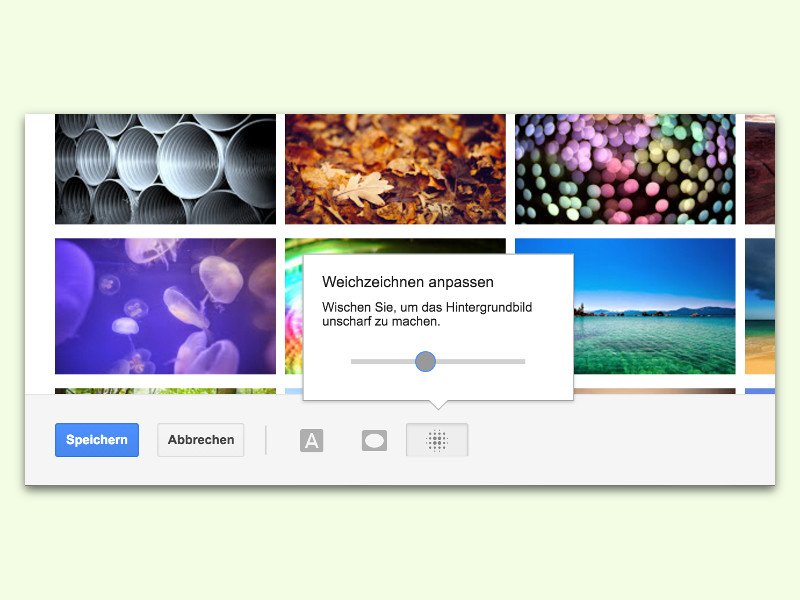
25.03.2016 | Tipps
Im Webmail-Dienst Gmail kann der Hintergrund der Seite mit einem Wallpaper verschönert werden. Zusätzlich unterstützt Gmail auch Effekte, die auf das eingestellte Hintergrund-Bild angewendet werden können.
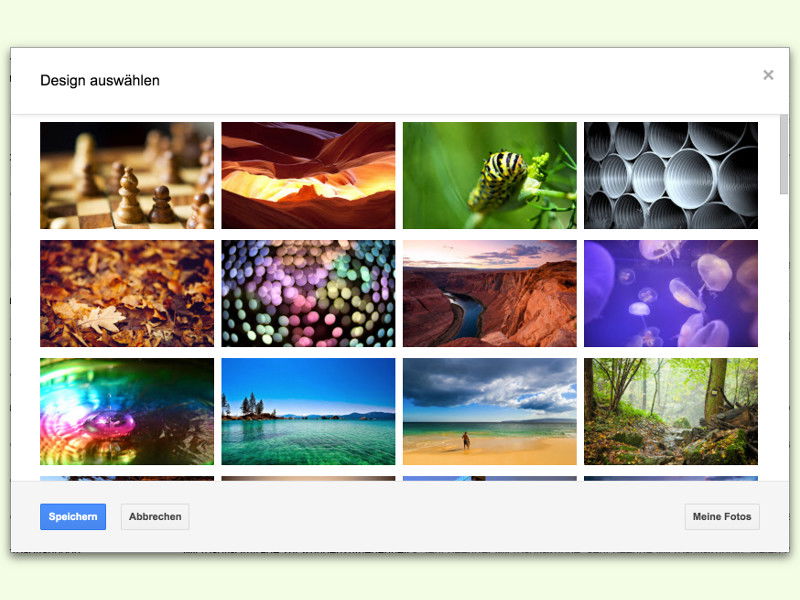
21.03.2016 | Tipps
Es muss nicht immer dasselbe Einheits-Weiß sein… Auf der Gmail-Website lässt sich der Hintergrund auch durch ein schickes Foto ersetzen. Dazu stellt Google Hunderte Bilder bereit, die sich per Klick als Gmail-Wallpaper einstellen lassen.
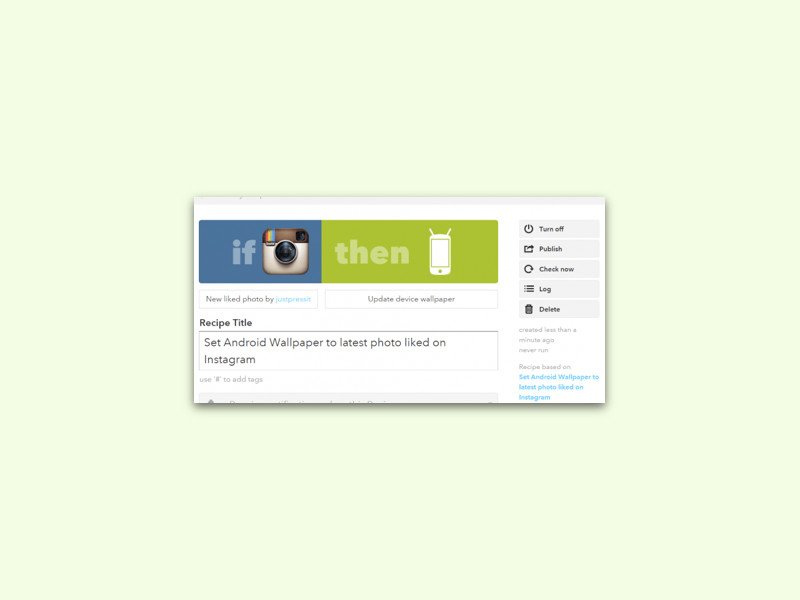
27.10.2015 | Android
In Android können lokale Bilder oder Fotos leicht als Hintergrund eingestellt werden. Mithilfe von Apps lässt sich auch anpassen, wie das Wallpaper auf dem Tablet oder Handy angezeigt wird. Wer beim Bilderdienst Instagram Fotos mit „Gefällt mir“ markiert, der kann das jeweils zuletzt gemochte Bild auch automatisch als Hintergrund am Android-Gerät einstellen.
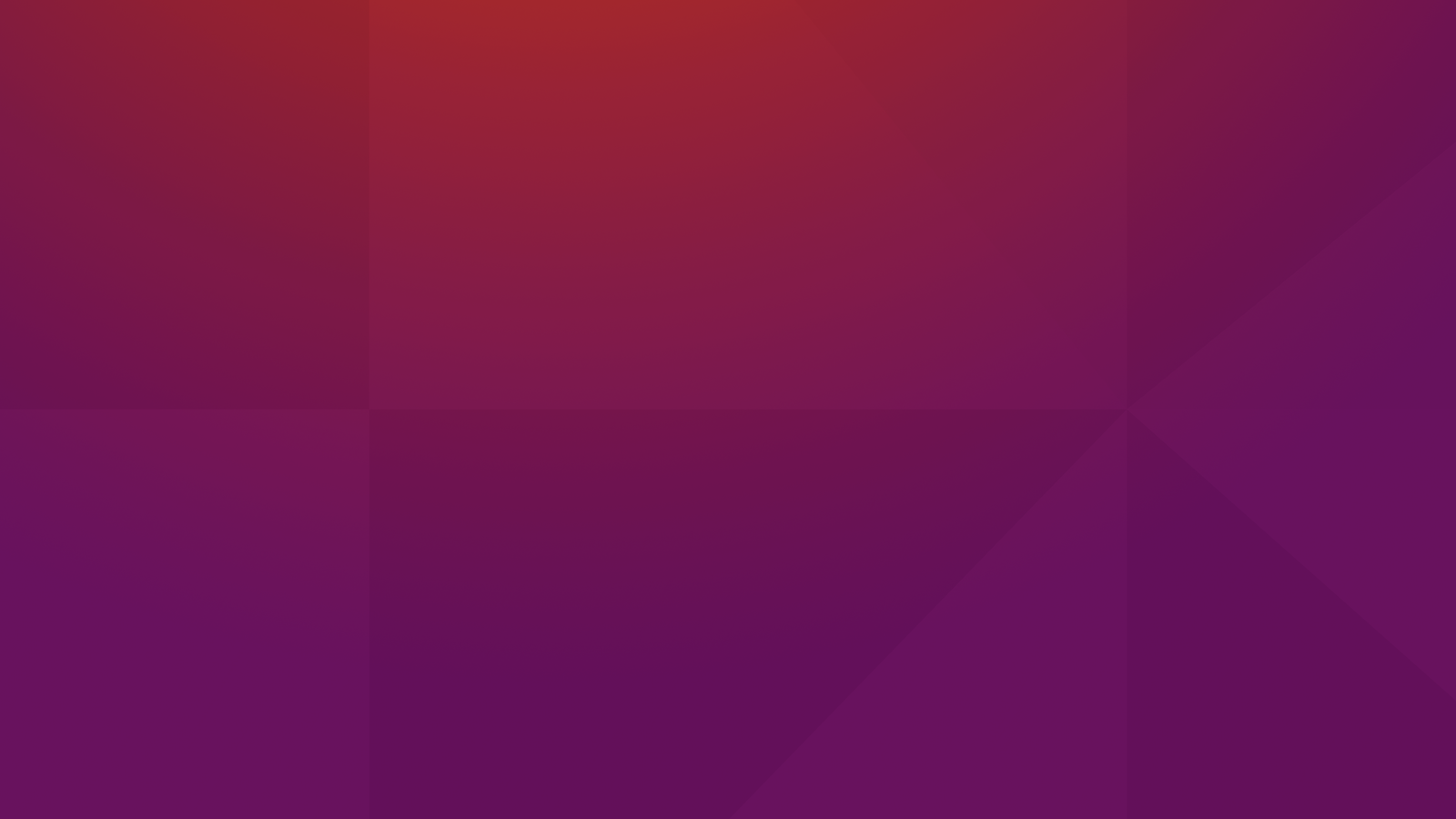
12.10.2015 | Linux
Dem Release-Zyklus der vergangenen Jahre folgend erscheint im Oktober 2015 die Ubuntu-Version 15.10 mit dem Codenamen „Wily Werewolf“. Das zugehörige Wallpaper kann schon jetzt gratis heruntergeladen werden – auch für PCs und Macs.
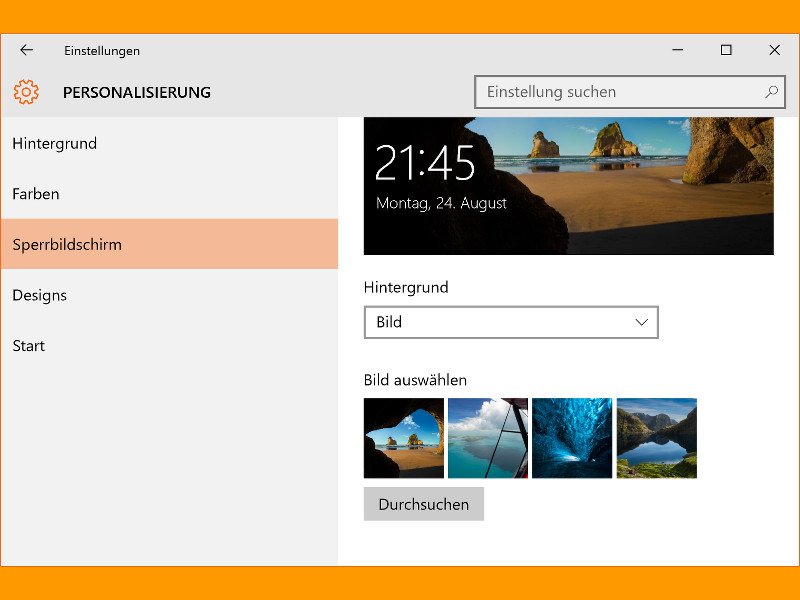
27.08.2015 | Windows
Bei der Benutzer-Anmeldung in Windows 10 zeigt das System normalerweise das blaue leuchtende Fenster an. Wer lieber ein eigenes Bild dort sehen will, kann das ebenfalls konfigurieren – in der Einstellungs-App.
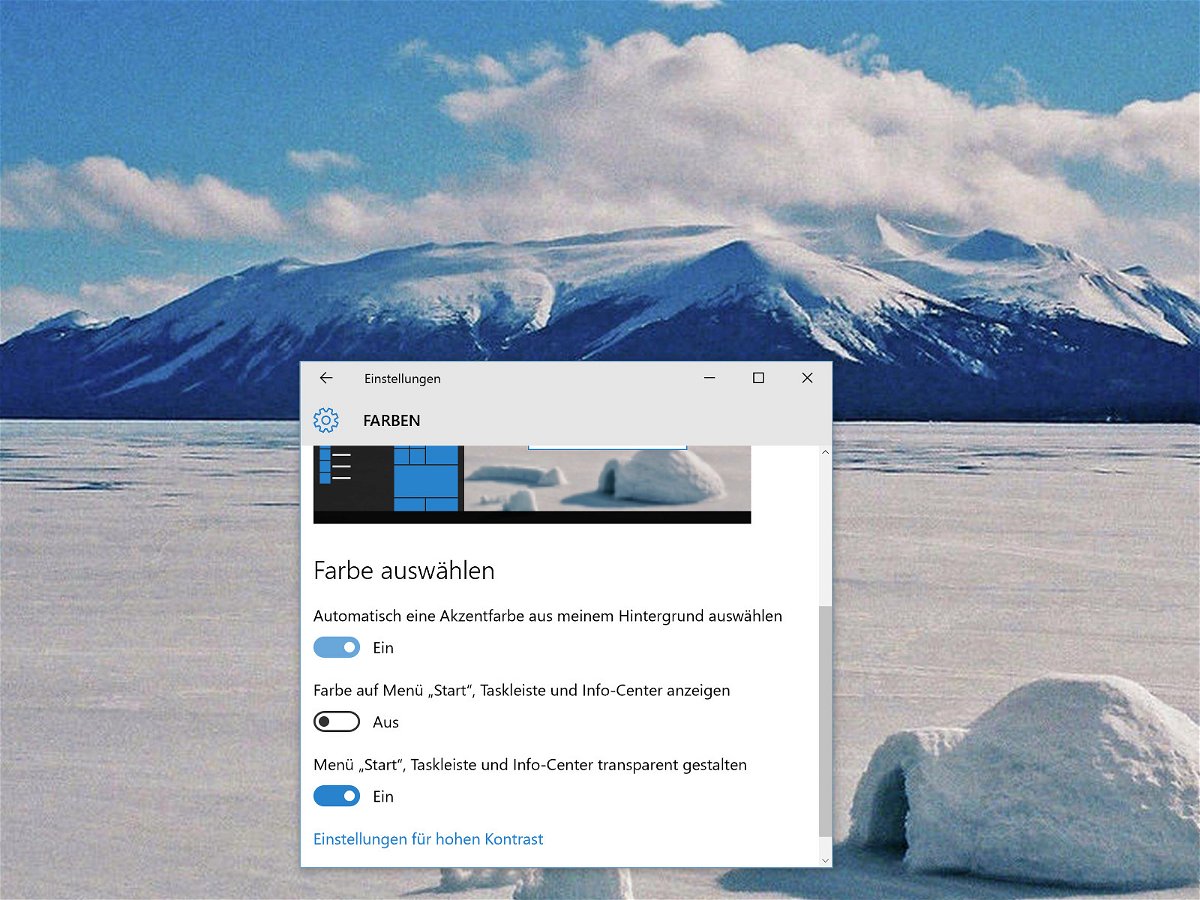
10.07.2015 | Windows
Wenn das Startmenü und die Fenster in Windows eine ganz andere Farbe haben als das Hintergrundbild, sieht das nicht sonderlich gut aus. Deswegen gibt’s in Windows 10 eine Option, mit der sich die Farbe des Startmenüs immer von selbst ans aktuell eingestellte Wallpaper anpasst.